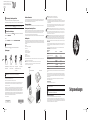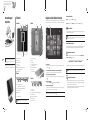Replace this box with PI statement
as per spec.
© Copyright 2014 Hewlett-Packard Development Company, L.P.
Windows ist eine eingetragene Marke der Microsoft-Unternehmensgruppe in den USA.
Nicht alle Funktionen sind in allen Editionen von Windows 8 verfügbar. Dieser Computer benötigt eventuell aktualisierte und/oder separat
zu erwerbende Hardware, Treiber und/oder Software, um die Funktionen von Windows 8 in vollem Umfang nutzen zu können. Siehe
http://www.microsoft.com für Details.
Hewlett-Packard („HP“) haftet – ausgenommen für die Verletzung des Lebens, des Körpers, der Gesundheit oder nach dem Produkthaftungsgesetz –
nicht für Schäden, die fahrlässig von HP, einem gesetzlichen Vertreter oder einem Erfüllungsgehilfen verursacht wurden. Die Haftung für
grobe Fahrlässigkeit und Vorsatz bleibt hiervon unberührt. Inhaltliche Änderungen dieses Dokuments behalten wir uns ohne Ankündigung vor.
Die Informationen in dieser Veröentlichung werden ohne Gewähr für ihre Richtigkeit zur Verfügung gestellt. Insbesondere enthalten diese
Informationen keinerlei zugesicherte Eigenschaften. Alle sich aus der Verwendung dieser Informationen ergebenden Risiken trägt der Benutzer.
Die Garantien für HP Produkte werden ausschließlich in der entsprechenden, zum Produkt gehörigen Garantieerklärung beschrieben. Aus dem
vorliegenden Dokument sind keine weiter reichenden Garantieansprüche abzuleiten.
Erste Ausgabe: November 2014
775935-041
*775935-041*
Setupanweisungen
Suchen nach Apps, Einstellungen oder Dateien
1. Geben Sie auf der Startseite den Namen einer App, Einstellung oder Datei ein.
2. Wählen Sie die App, Einstellung oder Datei aus der Liste aus, die auf dem Bildschirm angezeigt wird.
TIPP: Sie können auch eine Suche durchführen, indem Sie das Suchsymbol in der oberen rechten Ecke der Startseite auswählen.
Herunterfahren Ihres Computers
Wählen Sie auf der Startseite das Symbol Ein/Aus in der rechten oberen Ecke des Bildschirms und
wählen Sie dann Herunterfahren.
– ODER –
Zeigen Sie das Startmenü an und wählen Sie dann Herunterfahren oder Abmelden.
Rückkehr zur Startseite
Drücken Sie die Windows-Taste , um zum Startbildschirm zurückzukehren.
Fingerbewegungen
Tippen/Doppeltippen
zum Auswählen
Zwei-Finger-Zoom durch
Zusammenschieben
Zwei-Finger-Klick
(entspricht Rechtsklick
mit der Maus)
Bildlauf mit zwei
Fingern
HINWEIS: Einige Computer, Anwendungen und Dateien unterstützen nicht alle Fingerbewegungen.
Feedback zur Dokumentation
HP möchte Ihnen eine Dokumentation zur Verfügung stellen, die Ihren Anforderungen entspricht. Sie können uns bei der Verbesserung der Dokumentation
unterstützen, indem Sie Ihre Empfehlungen, Kommentare oder gefundene Fehler an doc.feedback@hp.com senden. Geben Sie dabei bitte den Titel des
Dokuments und die Dokumentennummer (bendet sich in der Nähe des Barcodes) an.
Zulassungsmodellnummer
Die Regulatory Model Number (RMN) (Behördliche Zulassungsnummer) lautet HSTNN-C78C. Die RMN bendet sich auf der Rückseite des Tablets.
Bestimmungen zur Verwendung der Software
Durch Installieren, Kopieren, Herunterladen oder anderweitiges Verwenden der auf diesem Tablet vorinstallierten Softwareprodukte erkennen Sie die
Bedingungen des HPLizenzvertrags für Endbenutzer (EULA) an. Wenn Sie diese Lizenzbestimmungen nicht akzeptieren, müssen Sie das unbenutzte
Produkt (Hardware und Software) innerhalb von 14 Tagen zurückgeben und können als einzigen Anspruch die Rückerstattung des gesamten
Kaufpreises fordern. Die Rückerstattung unterliegt den entsprechenden Richtlinien des Verkäufers.
Wenn Sie weitere Informationen benötigen oder eine Rückerstattung des Kaufpreises des Tablets fordern möchten, wenden Sie sich bitte an Ihren Verkäufer.
Herstellergarantie
Sie nden die ausdrücklich für Ihr Tablet gewährte HP Herstellergarantie in den Benutzerhandbüchern auf Ihrem Tablet. In einigen Ländern oder Regionen
ist möglicherweise eine gedruckte HPHerstellergarantie im Versandkarton enthalten. In einigen Ländern oder Regionen, in denen die Herstellergarantie
nicht in gedruckter Form angeboten wird, können Sie eine gedruckte Kopie unter http://www.hp.com/go/orderdocuments anfordern oder sich an folgende
Anschrift wenden:
Nordamerika:
Hewlett-Packard, MS POD, 11311 Chinden Blvd.
Boise, ID 83714, USA
Europa, Naher Osten, Afrika:
Hewlett-Packard, POD, Via G. Di Vittorio, 9
20063 Cernusco s/Naviglio (MI), Italien
Asien/Pazikraum:
Hewlett-Packard, POD, P.O. Box 200
Alexandra Post Oice, Singapur 911507
Bitte geben Sie die Produktnummer Ihres Tablets, den Garantiezeitraum (bendet sich auf dem Service-Etikett), Ihren Namen und Ihre Postanschrift
an, wenn Sie eine gedruckte Version Ihrer Garantie anfordern.
WICHTIG: Senden Sie Ihr HPProdukt NICHT an die oben aufgeführten Adressen zurück. Um Support in den USA zu erhalten,
rufen Sie die Webseite http://www.hp.com/go/contactHP auf. Um weltweiten Support zu erhalten, rufen Sie die Webseite
http://welcome.hp.com/country/us/en/wwcontact_us.html auf.
Tablet-Stift ist nicht enthalten Bestimmte Modelle
VORSICHT: So verringern Sie die Gefahr von Stromschlägen und Geräteschäden:
• Stecken Sie das Netzkabel in eine Netzsteckdose, die jederzeit leicht erreichbar ist.
• Ziehen Sie das Netzkabel aus der Netzsteckdose, wenn Sie die Stromzufuhr zum Tablet unterbrechen möchten.
• Falls ein Netzkabel mit einem Stecker mit Erdungskontakt geliefert wurde, stecken Sie das Kabel in eine geerdete Netzsteckdose. Verwenden
Sie ausschließlich Netzkabel mit intaktem Erdungskontakt (und beispielsweise keinen 2-poligen Adapter). Der Erdungskontakt erfüllt eine
wichtige Sicherheitsfunktion.
Weitere Informationen zur Sicherheit und Zulassung sowie zur Akkuentsorgung nden Sie im Dokument Hinweise zu Zulassung, Sicherheit
und Umweltverträglichkeit bei den Benutzerhandbüchern. Informationen darüber, wo Sie die Benutzerhandbücher Ihres Tablets nden,
erhalten Sie im Abschnitt „Benutzerhandbuch“ dieses Posters.
VORSICHT: Um das Risiko schwerer Verletzungen zu reduzieren, lesen Sie das Handbuch für sicheres und angenehmes Arbeiten, das Sie
zusammen mit den Benutzerhandbüchern erhalten haben. Darin werden die sachgerechte Einrichtung des Arbeitsplatzes sowie die richtige
Haltung und gesundheitsbewusstes Arbeiten für Computerbenutzer beschrieben. Das Handbuch für sicheres und angenehmes Arbeiten
enthält auch wichtige Informationen zur elektrischen und mechanischen Sicherheit. Das Handbuch für sicheres und angenehmes Arbeiten
ist auch im Web unter http://www.hp.com/ergo verfügbar.
VORSICHT: Um die Möglichkeit einer Verletzung durch Hitze oder einer Überhitzung des Tablets zu verringern, verwenden Sie das Tablet
nicht unmittelbar auf Ihrem Schoß. Vermeiden Sie die Blockierung der Luftzirkulation durch weiche Objekte, wie Kissen, Teppiche oder
Kleidung. Vermeiden Sie während des Betriebs außerdem direkten Kontakt des Netzteils mit der Haut und mit weichen Oberächen, wie
Kissen, Teppichen oder Kleidung. Das Tablet und das Netzteil entsprechen den Temperaturgrenzwerten für dem Benutzer zugängliche
Oberächen, wie sie in der internationalen Norm für die Sicherheit für Einrichtungen der Informationstechnik (IEC60950-1) festgelegt sind.
Produktbeschreibung
Dieses Produkt ist ein ultra-leichtes Tablet mit dünnem Display, Prozessor, RAM, integriertem Akku, Festplatte oder Solid-State-Laufwerk
sowie einem externen Netzteil. Abhängig von Ihrem Tabletmodell hat das Netzteil eine Leistung von 100–240 V Wechselstrom, 50/60 Hz,
2,3 A, 3,3 A oder 4,6 A.
Das aktuelle Benutzerhandbuch nden Sie auf der Website http://www.hp.com/support, unter der Auswahl Ihres Landes. Wählen Sie
Treiber & Downloads und folgen Sie den Anleitungen auf dem Bildschirm.
Betriebsumgebung
Messgröße Metrisch US-Maßeinheiten
Temperatur
Betrieb (Schreiben auf optische Datenträger) 5° C bis 35° C 41° F bis 95° F
Lagerung -20°C bis 60°C -4°F bis 140°F
Relative Luftfeuchtigkeit (nicht kondensierend)
Betrieb 10 % bis 90 % 10 % bis 90 %
Lagerung 5 % bis 95 % 5 % bis 95 %
Maximale Höhenlage (ohne Druckausgleich)
Betrieb -15 m bis 3.048 m -50 ft bis 10.000 ft
Lagerung -15 m bis 12.192 m -50 ft bis 40.000 ft
Eingangsleistung
Die Informationen zur elektrischen Leistung in diesem Abschnitt können hilfreich sein, wenn Sie das Tablet auf Auslandsreisen mitnehmen
möchten.
Das Tablet wird mit Gleichstrom betrieben, der aus einer Wechsel- oder Gleichstromquelle stammen kann. Die Wechselstromquelle muss
eine Nennspannung von 100-240V bei 50-60Hz aufweisen. Obwohl das Tablet über eine autonome Gleichstromquelle betrieben werden
kann, sollte es nur mit einem Netzteil oder einer Gleichstromquelle betrieben werden, die von HP geliefert und für die Verwendung mit dem
Tablet genehmigt wurden.
Das Tablet ist für Gleichstrom ausgelegt, wobei die folgenden Spezikationen eingehalten werden müssen. Betriebsspannung und
Betriebsstrom variieren je nach Plattform.
Nennwert Eingangsleistung
Betriebsspannung und Betriebsstrom 19,5 V GS bei 3,33 A - 65 W
HINWEIS: Dieses Gerät wurde für IT-Stromversorgungsnetze in Norwegen mit einer Eektivspannung zwischen Phasen von
nicht mehr als 240 V entwickelt.
HINWEIS: Die Angaben zu Betriebsspannung und Betriebsstrom des Tablets nden Sie auf dem Zulassungsetikett des
Systems. Das Etikett bendet sich auf der Rückseite des Tablets.
EU-Produkte mit Wireless-Funktionalität (EMK)
Dieses Produkt entspricht internationalen Richtlinien (ICNIRP) zur Belastung durch hochfrequente Strahlung.
Dieses Produkt enthält ein Funk-Sende- und Empfangsgerät. Bei Notebooks im normalen Gebrauch sorgt ein Abstand von 20cm dafür,
dass die von der EU vorgegebenen Grenzwerte für hochfrequente Strahlung eingehalten werden. Produkte, die für den Gebrauch mit einem
geringeren Abstand entworfen wurden, z.B. Tablet PCs, entsprechen in den typischen Betriebspositionen den anwendbaren EU-Richtlinien;
zu den Antennen sollte jedoch ein Mindestabstand von 1cm eingehalten werden.
TEMPLATE: HPSP_SLCM_BW_Win8.1_Update_071714.indd
FLAT: 592 mm x 210 mm (23.3071” x 8.2677”)
FOLDED: 148 mm x 210 mm (5.8268” x 8.2677”)
COLOR: Black
FOLD: Letter
775935-041_v8.indd 1 2014-12-10 14:22:02

1
WWAN-Antennen (2)*
2
Webcam vorne
3
WLAN-Antennen (2)
4
Lichtsensor
5
Webcam-LED
6
NFC-Tippfeld (Near Field Communications -
Nahbereich-Kommunikation)*
7
Windows®-Taste
2
4
5
7
u
r
t
t
ew
y
t
u
t
i
p pa s d f g
o
8
Audioausgangs- (Kopfhörer-)/
Audioeingangs- (Mikrofon-) Combo-Buchse
9
Anschluss für kabelgebundenen Tablet-Stift
-
Interne Mikrofone (2)
q
Betriebstaste
w
Smart-Card-Lesegerät
e
Webcam
r
Webcam-LED
t
Anschlüsse für Handschlaufen (4)
y
Lautstärketasten (2)
u
Tasten für Barcode-Scanner*
i
Önung für die
Diebstahlsicherung
o
E/A-Klappe
p
Lautsprecher (2)
a
Befestigungsvorrichtung für einen Schultertragegurt
s
HDMI-Anschluss
d
Netzanschluss/Dockinganschluss
f
USB 3.0-Anschluss
g
Barcode-Scanner*
Vorderseite Rückseite
Oberseite
Unterseite
* Nur bei bestimmten Modellen.
HINWEIS: Farbe, Funktionen und Zubehör des Tablets können variieren.
1
6
3
1
9 -8 q
HINWEIS: Ihr Tablet verfügt über einen werkseitig versiegelten
Akku. Bevor Sie das Tablet zum ersten Mal mit der Betriebstaste
einschalten, stellen Sie sicher, dass das Netzteil mit dem Tablet
verbunden ist.
1
Eine App önen
Tippen Sie auf eine App im Startbildschirm. Um rasch zur Startseite zurückzukehren, drücken Sie die
Windows-Taste
.
2
Charms anzeigen (Suchen, Gemeinsam nutzen, Start, Geräte und Einstellungen)
Streichen Sie von der oberen oder unteren rechte Ecke des Startbildschirms zur Mitte.
3
Eine Liste aller Apps auf Ihrem Computer nden
Streichen Sie von dem Bereich links unten im Startbildschirm zur Mitte und tippen Sie dann auf den
Pfeil
.
4
Anzeigen des Startmenüs
Tippen Sie auf die Desktop-App
und anschließend auf das Start-Symbol.
5
Wechseln zwischen geöneten Apps
Streichen Sie von der oberen linken Ecke des Startbildschirms zur Mitte, um eine Liste der geöneten
Apps anzuzeigen, und tippen Sie dann auf eine geönete App.
TIPP: Um rasch zur Startseite zurückzukehren, drücken Sie die Windows-Taste .
Navigieren auf der Windows-Startseite
Die Windows-Startseite ist der zentrale Ausgangspunkt für den Zugri auf Ihre Informationen und E-Mails, für das
Surfen im Web, das Streamen von Videos, das Betrachten von Fotos und den Zugang zu sozialen Netzwerken.
1
4 3
2
Anzeigen des Startmenüs
Desktop Tippen Sie auf das Start-Symbol .
Startseite Tippen Sie auf die Desktop-App und anschließend auf das Start-Symbol
.
Wireless-Mobilität
Tippen Sie in der Ecke rechts unten auf dem Bildschirm auf das Netzwerksymbol, und stellen Sie dann
eine Verbindung zu einem Netzwerk her.
HINWEIS: Um ein Wireless-Netzwerk einzurichten und eine Verbindung mit dem Internet herzustellen, benötigen Sie ein (separat zu
erwerbendes) Breitbandmodem (DSL oder Kabel), einen Hochgeschwindigkeits-Internetzugang von einem Internetprovider und
einen Wireless-Router (separat zu erwerben).
Informationen über das System
Wichtige Systeminformationen benden sich auf der Rückseite des Tablets. Die Informationen benötigen
Sie eventuell bei internationalen Reisen oder bei einer Kontaktaufnahme mit dem Kundendienst.
?
Weitere Informationsquellen
Windows-
Modelle
Um Informationen über Windows zu erhalten, wählen Sie die App Erste Schritte mit
Windows 8 auf der Startseite.
Um auf die Benutzerhandbücher zuzugreifen, wählen Sie auf der Startseite die App
HP Support Assistant und dann Arbeitsplatz und Benutzerhandbücher.
Die Handbücher stehen auch im Internet im HP-Support-Center zur Verfügung: http://www.hp.com/go/bsc.
HINWEIS: Um auf Hilfe und Support und die Benutzerhandbücher zuzugreifen, benötigen Sie keine Internetverbindung.
Hoch- und Querformatansichten
Sie können das Display des Tablets drehen und so zwischen Hoch- und Querformatansicht wechseln.
• Um von der Querformatansicht zur Hochformatansicht zu wechseln, halten Sie das Tablet vertikal
und drehen ihn um 90° nach rechts (im Uhrzeigersinn).
• Um von der Hochformatansicht zur Querformatansicht zu wechseln, halten Sie das Tablet vertikal
und drehen ihn um 90° nach links (entgegen dem Uhrzeigersinn).
5
ÜbersichtKurzanleitung zur
Installation
Abhängig von Ihrem Tabletmodell wird zunächst der
Windows®-Desktop oder die Windows-Startseite angezeigt.
1
3
2
TEMPLATE: HPSP_SLCM_BW_Win8.1_Update_071714.indd
FLAT: 592 mm x 210 mm (23.3071” x 8.2677”)
FOLDED: 148 mm x 210 mm (5.8268” x 8.2677”)
COLOR: Black
FOLD: Letter
775935-041_v8.indd 2 2014-12-10 14:22:20
-
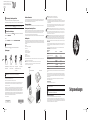 1
1
-
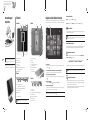 2
2
HP ElitePad 1000 G2 Healthcare Tablet Schnellstartanleitung
- Typ
- Schnellstartanleitung
- Dieses Handbuch eignet sich auch für
Verwandte Artikel
-
HP Pro Tablet 408 G1 Base Model Schnellstartanleitung
-
HP Stream 8 Tablet - 5901no Schnellstartanleitung
-
HP Stream 8 Tablet - 5901no Benutzerhandbuch
-
HP Stream 7 Tablet - 5700nt Schnellstartanleitung
-
HP Omni 10 5600us Tablet Benutzerhandbuch
-
HP Pro 610 G1 Benutzerhandbuch
-
HP ZBook 17 G2 Base Model Mobile Workstation Benutzerhandbuch
-
HP ENVY X2 Benutzerhandbuch
-
HP ElitePad 900 G1 Base Model Tablet Benutzerhandbuch
-
HP Slate 8 Plus Tablet Schnellstartanleitung